従来の CAE ツールでは、複数の解析の結果を比較することは面倒な作業でした。すべての解析からのビューを全く同じようにマニュアルでセットアップし、横に並べて比較することは手間のかかるプロセスです。
幸い、Autodesk Simulation CFD にはデザイン レビュー センターという方法が用意されています。デザインレビューセンターはデスクトップで設計レビューが行える環境です:
- デザインスタディに含まれるシナリオに対して、興味深く、考察を得られる結果ビューを作成し、レビューの準備をします。
- デザインスタディ全体の結果を素早く、簡単に比較できます。各結果イメージはすべてのシナリオに対して一貫した方法で表示されます。
- 各シナリオのパフォーマンスを比較し、設計基準を満足する設計を選択してレビューを終了します。
デザインレビューセンターは、多数のシナリオを同時に比較できるよう設計されています。これにより、数十のシナリオの結果を一度に、簡単に比較できます。
デザインレビューセンターの利点を示す例として、圧力リリーフバルブのデザインスタディを見てみます。流れの経路の形状が若干異なる複数の設計を評価しました。目的は圧力損失と流れの旋回を最小化することです。
シナリオを実行後、圧力と粒子追跡を示す断面を作成し、デザインレビューセンターでビューを開きました。結果はスタディに含まれるすべてのシナリオに対して表示されますので、最良の結果を出した設計を簡単に選択することができます。
デザインレビューセンターの使用
- 解析結果の可視化タスクに含まれるツールを使用して結果ビューを作成します。
- ビューをサマリーイメージとして保存するには、モデルの外側を右クリックし、サマリーイメージをキャプチャを選択します。これにより、デジションセンターのデザインレビューセンターブランチにイメージが追加されます。
-
デシジョンセンター(デザインスタディバーの)で、デザインレビューセンターブランチを右クリックし、すべてのイメージを更新をクリックします(これによりすべてのサマリーイメージがすべてのシナリオにマッピングされます)。
注: 個別のイメージを更新するには、そのブランチを右クリックし、イメージを更新をクリックします。デザインスタディに複数のサマリーイメージがある場合、これにより時間を短縮できます。注: デフォルトで、各サマリーイメージはすべてのシナリオの結果を表示します。サマリー イメージの特定のシナリオを選択するには、そのブランチを右クリックして、[シナリオを選択]をクリックします。リストから比較するシナリオだけを選択します。アウトプットバーのデザインレビューセンタータブでは、各シナリオから作成されたイメージが表示されます。シナリオが実行されていない、または更新の必要がある場合には、実際のイメージの代わりにプレースホルダ画像が表示されます。
- 最初のイメージはグラフィックスウィンドウに表示されます。他のイメージを表示するには、イメージ上で左クリックしてグラフィックスウィンドウにドラッグします。
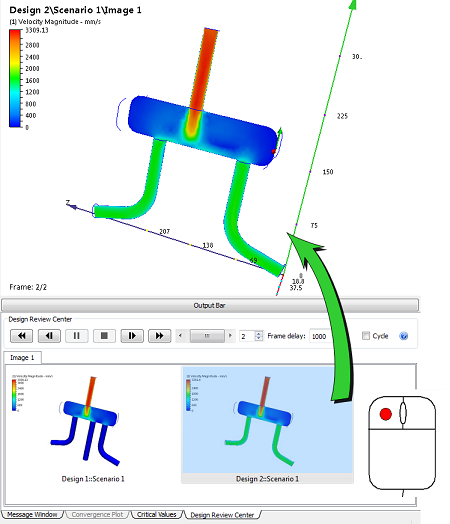
-
ビューを比較するには、 デザインレビューセンター スライダとアニメーションコントロールを使用します。現在はデザインレビューセンターモードがアクティブです。
- 凡例設定を調整するには、凡例を右クリックし、オプション....を選択します。
部品の外観
サマリーイメージにはアクティブな設計内のすべての部品の現在の外観が記録されます。サマリーイメージが更新されると、すべての部品の外観がデザインスタディ内の他のシナリオにも適用されます。あるシナリオに、キャプチャーされたシナリオに含まれていない部品が含まれている場合、それらはデフォルトの外観で表示されます。
左のビューポートにはキャプチャされたイメージが表示されています。右のビューポートには、それ以外の部品を含むシナリオが表示されています。(シェイディング表示):
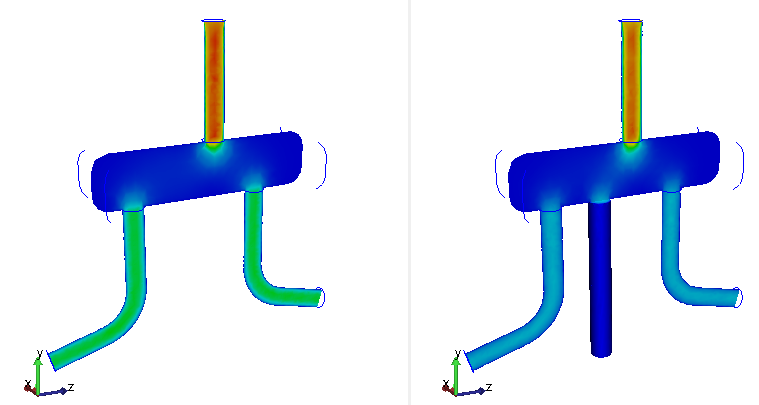
モデルまたは特定の部品の外観を変更するには、それぞれメインメニューの標準のコントロールを使用するか、右クリックメニューを使用します。
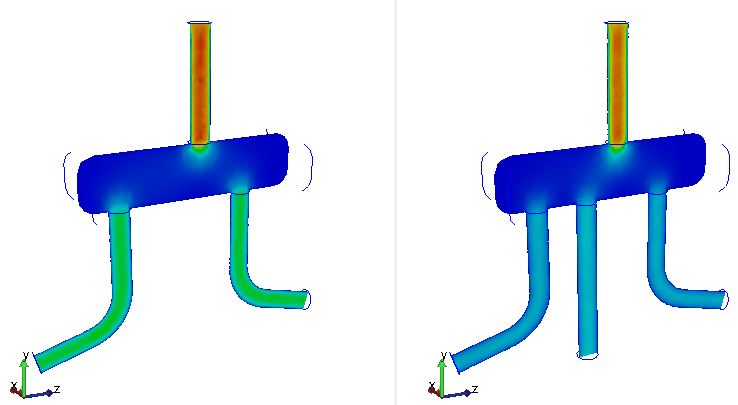
注意:
- 表示の変更はサマリーイメージに保存されます。標準の操作を再開し、デザインレビューセンターを再び起動すると、部品は最新の変更に基づいて表示されます。Autodesk Simulation CFD を終了して次のセッションで開いた場合にも同様です。
- サマリーイメージが更新されると、外観の変更はすべて削除され、イメージはキャプチャされたときの外観にリセットされます。(例外は、上記の例のように、当初キャプチャされたイメージに存在しない部品です。)
- サマリーイメージを更新する際に、外観の変更を保持したい場合には、サムネイルを右クリックし、ロックを選択します。
- サマリーイメージを初期の外観にリセットするには、サムネイルを右クリックしてリセットを選択します。
- サマリーイメージを最新の更新後の外観にリセットするには、サムネイルを右クリックしてリセットを選択します。
インタラクティブな結果の可視化に戻るには:
- リボンから、設定または結果タブをクリックします。
並べて表示
デフォルトでは1つのビューポートがアクティブであり、結果はデザインレビューセンターのコントロールを使ってビューを切り替えることにより比較します。つまり、一度に一つのシナリオの結果のみが表示されるということです。あるいは、異なるシナリオの結果をならべて比較することもできます。多くの場合、特に違いがわずかな場合など、こちらの方が結果比較の方法として便利です。
結果セットを並べて表示するには:
- 表示(タブ)> ウィンドウ(パネル)> ビューポートをクリック:メニューのマルチビューオプション(垂直分割、水平分割等)のいずれかを選択します。
- デザインレビューセンタータブのイメージをビューポートにドラッグすることで、ビューポート上のイメージを変更します。
Autodesk Simulation CFD アイコンが右下に表示されているビューポートがアクティブなビューであり、操作が可能です。別のビューポートをアクティブにするには、そのビューポートをクリックします。複数のビューを同時にナビゲートするには、表示(タブ)> ウィンドウ(パネル)> リンクの表示をクリックします。